Hoe Exela stealer verwijderen uit het besturingssysteem
![]() Geschreven door Tomas Meskauskas op
Geschreven door Tomas Meskauskas op
Wat voor soort malware is Exela?
Exela is de naam van een krachtige malware die informatie steelt en bekend staat om zijn vermogen om een breed scala aan gevoelige gegevens van geïnfecteerde apparaten te exfiltreren, wat een aanzienlijke bedreiging vormt voor zowel de persoonlijke als de organisatorische veiligheid. Het kan gegevens stelen van webbrowsers en andere apps, schermafbeeldingen maken en nog veel meer.
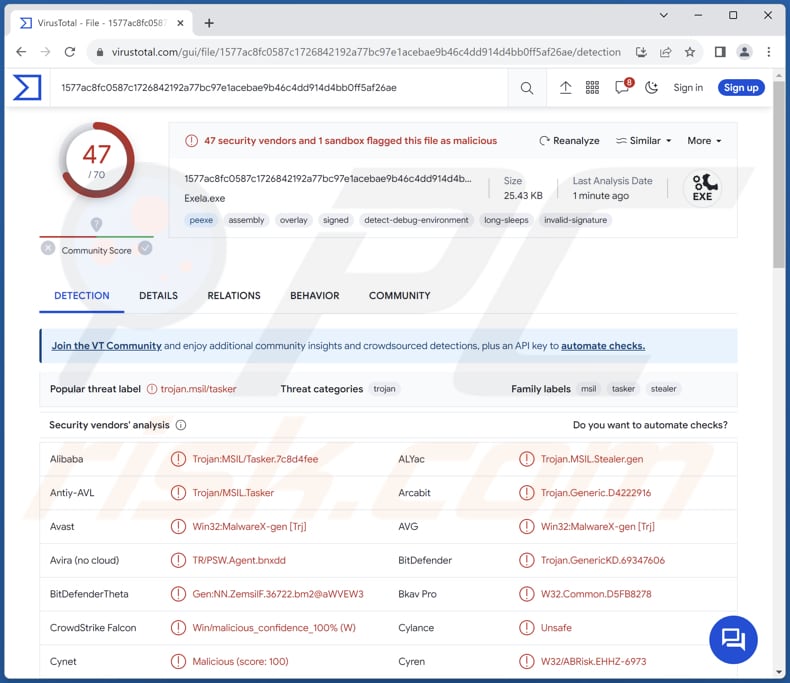
Meer over Exela
Exela kan een keylogger injecteren in geïnfecteerde apparaten, waardoor het toetsaanslagen kan opnemen (toetsenbordinvoer vastleggen) en mogelijk gevoelige informatie kan vastleggen, zoals inloggegevens. De malware kan ook valse foutmeldingen creëren, waardoor gebruikers mogelijk worden misleid en hun aandacht wordt afgeleid van de schadelijke activiteiten.
Exela kan ook screenshots maken van het scherm van het slachtoffer, waardoor gevoelige of vertrouwelijke informatie in gevaar kan komen. Een andere opmerkelijke eigenschap is de mogelijkheid om WiFi-informatie te achterhalen, die kan worden gebruikt voor verschillende kwaadaardige doeleinden. Bovendien is Exela in staat om wachtwoorden en creditcardgegevens te stelen, wat een ernstige bedreiging vormt voor de privacy en financiële veiligheid van gebruikers.
De malware kan browsergegevens stelen, waaronder cookies, browsergeschiedenis en gedownloade bestanden, waardoor de privacy en veiligheid van gebruikers in gevaar wordt gebracht. Exela kan ook sessies op verschillende sociale mediaplatforms en online diensten stelen en valideren, waaronder Instagram, Twitter, TikTok, Reddit, Roblox en Steam.
Deze malware ondersteunt een groot aantal webbrowsers, waaronder populaire zoals Google Chrome, Mozilla Firefox, Opera, Brave, Microsoft Edge, Vivaldi en meer. Het is ook compatibel met verschillende versies van elke browser, waardoor het een veelzijdige bedreiging is die zich kan richten op een brede groep gebruikers.
De malware verzamelt ook systeeminformatie, waardoor cybercriminelen kwetsbaarheden en zwakke plekken kunnen identificeren. Bovendien kan Exela gegevens van het klembord stelen en actieve venstertitels ophalen, waardoor mogelijk gevoelige informatie wordt onthuld. Daarnaast kan de malware informatie stelen over lopende processen, waardoor cybercriminelen inzicht kunnen krijgen in het systeem van het slachtoffer.
De bouwer van Exela Stealer biedt cybercriminelen extra tools en opties om hun kwaadaardige campagnes te verbeteren, zoals de mogelijkheid om digitale handtekeningen toe te voegen, de bestandsgrootte te vergroten om detectie te omzeilen, realtime verduisteringstechnieken toe te passen, opstartmethoden te kiezen, programmapictogrammen te wijzigen en sterke anti-VM (Virtual Machine) maatregelen toe te passen.
| Naam | Exela informatiedief |
| Type bedreiging | Informatie ontvreter |
| Opsporingsnamen | Avast (Win32:MalwareX-gen [Trj]), Combo Cleaner (Trojan.GenericKD.69347606), ESET-NOD32 (Een variant van MSIL/PSW.Agent.TDC), Kaspersky (HEUR:Trojan.MSIL.Tasker.gen), Microsoft (Trojan:Win32/Wacatac.B!ml), Volledige lijst (VirusTotal) |
| Symptomen | Informatiedieven zijn ontworpen om heimelijk te infiltreren in de computer van het slachtoffer en stil te blijven, waardoor er geen specifieke symptomen duidelijk zichtbaar zijn op een geïnfecteerde machine. |
| Distributiemethoden | Geïnfecteerde e-mailbijlagen, schadelijke online advertenties, social engineering, softwarekrakers. |
| Schade | Gestolen wachtwoorden en bankgegevens, identiteitsdiefstal, geldverlies, gecompromitteerde online accounts en nog veel meer. |
| Malware verwijderen (Windows) | Om mogelijke malware-infecties te verwijderen, scant u uw computer met legitieme antivirussoftware. Onze beveiligingsonderzoekers raden aan Combo Cleaner te gebruiken. |
Mogelijke schade
Naast de bestaande mogelijkheden zijn cybercriminelen actief van plan om de functionaliteiten van de Exela stealer uit te breiden met functies zoals het vastleggen van webcamfoto's, het opnemen van geluid, het delven van cryptocurrency en de mogelijkheid om sessies van populaire platforms zoals Yandex, Youtube, Spotify en Twitch te stelen en te valideren.
Deze geplande uitbreidingen zouden de dreiging die uitgaat van Exela Stealer verder versterken, waardoor het een nog krachtiger en veelzijdiger hulpmiddel wordt in de handen van kwaadwillende actoren.
Meer voorbeelden van malware die gegevens kan stelen zijn RDP Stealer, Fewer Stealer, en SapphireStealer.
Hoe is Exela in mijn computer geïnfiltreerd?
Gebruikers kunnen onbewust de beveiliging van hun computers op verschillende manieren in gevaar brengen. Zo kan het downloaden en openen van e-mailbijlagen, vooral als deze afkomstig zijn van bronnen die ze niet herkennen of vertrouwen, malware introduceren. Op dezelfde manier kan het klikken op links in phishing e-mails leiden naar schadelijke websites die het downloaden van malware activeren.
Het downloaden van bestanden van P2P-netwerken, het gebruik van downloaders of downloadmanagers van derden, het klikken op misleidende advertenties en het downloaden en gebruiken van vervalste of gekraakte software kan ook leiden tot computerinfecties.
Hoe vermijd je de installatie van malware?
Open geen bijlagen of koppelingen die je via e-mail ontvangt, tenzij je zeker weet dat ze legitiem zijn. Download alleen software en bestanden van officiële websites en gerenommeerde app stores. Klik niet op advertenties of pop-ups op twijfelachtige websites. Werk uw besturingssysteem, softwaretoepassingen en webbrowsers regelmatig bij.
Installeer gerenommeerde antivirus- en antimalwaresoftware op je computer. Houd deze bijgewerkt om bekende bedreigingen te detecteren en te verwijderen. Als u denkt dat uw computer al geïnfecteerd is, raden we u aan een scan uit te voeren met Combo Cleaner om geïnfiltreerde malware automatisch te verwijderen.
Exela stealer gepromoot op het internet:
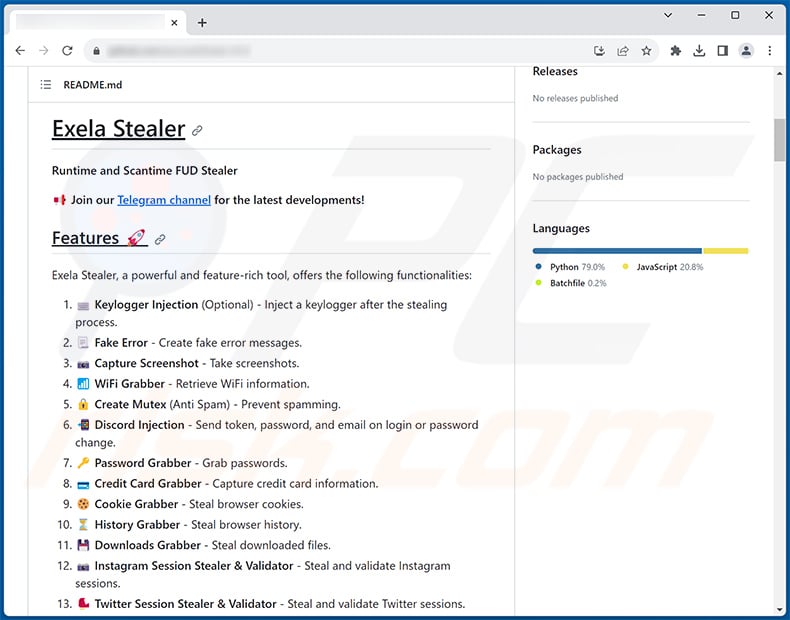
Het profiel van de ontwikkelaar van Exela Steeler in Telegram:

Onmiddellijke automatische malwareverwijdering:
Handmatig de dreiging verwijderen, kan een langdurig en ingewikkeld proces zijn dat geavanceerde computer vaardigheden vereist. Combo Cleaner is een professionele automatische malware verwijderaar die wordt aanbevolen om malware te verwijderen. Download het door op de onderstaande knop te klikken:
▼ DOWNLOAD Combo Cleaner
De gratis scanner controleert of uw computer geïnfecteerd is. Om het volledige product te kunnen gebruiken moet u een licentie van Combo Cleaner kopen. Beperkte proefperiode van 7 dagen beschikbaar. Combo Cleaner is eigendom van en wordt beheerd door Rcs Lt, het moederbedrijf van PCRisk. Lees meer. Door het downloaden van software op deze website verklaar je je akkoord met ons privacybeleid en onze algemene voorwaarden.
Snelmenu:
- Wat is Exela?
- STAP 1. Handmatige verwijdering van Exela malware.
- STAP 2. Controleer of je computer schoon is.
Hoe verwijder je malware handmatig?
Handmatig malware verwijderen is een ingewikkelde taak - meestal is het het beste om antivirus- of antimalwareprogramma's dit automatisch te laten doen. Om deze malware te verwijderen, raden we aan Combo Cleaner te gebruiken.
Als u malware handmatig wilt verwijderen, is de eerste stap het identificeren van de naam van de malware die u probeert te verwijderen. Hier is een voorbeeld van een verdacht programma dat wordt uitgevoerd op de computer van een gebruiker:

Als u de lijst met programma's die op uw computer worden uitgevoerd hebt gecontroleerd, bijvoorbeeld met task manager, en een programma hebt geïdentificeerd dat er verdacht uitziet, moet je doorgaan met deze stappen:
 Download een programma met de naam Autoruns. Dit programma toont auto-start toepassingen, register en bestandssysteem locaties:
Download een programma met de naam Autoruns. Dit programma toont auto-start toepassingen, register en bestandssysteem locaties:

 Herstart je computer in de veilige modus:
Herstart je computer in de veilige modus:
Windows XP- en Windows 7-gebruikers: Start je computer op in Veilige modus. Klik op Start, klik op Afsluiten, klik op Opnieuw opstarten, klik op OK. Druk tijdens het opstarten van de computer meerdere keren op de F8-toets op je toetsenbord totdat je het menu Geavanceerde opties van Windows ziet en selecteer vervolgens Veilige modus met netwerken uit de lijst.

Video die laat zien hoe je Windows 7 opstart in "Veilige modus met netwerk":
Windows 8 gebruikers: Start Windows 8 op in Veilige modus met netwerk - Ga naar het Windows 8 Startscherm, typ Geavanceerd, selecteer in de zoekresultaten Instellingen. Klik op Geavanceerde opstartopties, selecteer in het geopende venster "Algemene pc-instellingen" Geavanceerd opstarten.
Klik op de knop "Nu opnieuw opstarten". Je computer wordt nu opnieuw opgestart in het menu "Geavanceerde opstartopties". Klik op de knop "Problemen oplossen" en vervolgens op de knop "Geavanceerde opties". Klik in het scherm met geavanceerde opties op "Opstartinstellingen".
Klik op de knop "Opnieuw opstarten". Je pc zal opnieuw opstarten in het scherm Opstartinstellingen. Druk op F5 om op te starten in Veilige modus met netwerk.

Video die laat zien hoe je Windows 8 start in "Veilige modus met netwerk":
Windows 10-gebruikers: Klik op het Windows-logo en selecteer het Power-pictogram. Klik in het geopende menu op "Opnieuw opstarten" terwijl je de "Shift"-toets op je toetsenbord ingedrukt houdt. Klik in het venster "een optie kiezen" op "Problemen oplossen" en selecteer vervolgens "Geavanceerde opties".
Selecteer in het menu met geavanceerde opties "Opstartinstellingen" en klik op de knop "Opnieuw opstarten". In het volgende venster moet je op de toets "F5" op je toetsenbord klikken. Hierdoor wordt je besturingssysteem opnieuw opgestart in de veilige modus met netwerken.

Video die laat zien hoe je Windows 10 start in "Veilige modus met netwerk":
 Uitpakken van het gedownloade archief en uitvoeren van het Autoruns.exe bestand.
Uitpakken van het gedownloade archief en uitvoeren van het Autoruns.exe bestand.

 Klik in de Autoruns-toepassing bovenaan op "Opties" en schakel de opties "Lege locaties verbergen" en "Windows-items verbergen" uit. Klik na deze procedure op het pictogram "Vernieuwen".
Klik in de Autoruns-toepassing bovenaan op "Opties" en schakel de opties "Lege locaties verbergen" en "Windows-items verbergen" uit. Klik na deze procedure op het pictogram "Vernieuwen".

 Bekijk de lijst die wordt geleverd door de Autoruns-toepassing en zoek het malwarebestand dat je wilt verwijderen.
Bekijk de lijst die wordt geleverd door de Autoruns-toepassing en zoek het malwarebestand dat je wilt verwijderen.
Je moet het volledige pad en de naam opschrijven. Merk op dat sommige malware procesnamen verbergt onder legitieme Windows procesnamen. In dit stadium is het erg belangrijk om te voorkomen dat systeembestanden worden verwijderd. Nadat je het verdachte programma hebt gevonden dat je wilt verwijderen, klik je met de rechtermuisknop op de naam en kies je "Verwijderen".

Nadat je de malware hebt verwijderd via de Autoruns-toepassing (dit zorgt ervoor dat de malware niet automatisch wordt uitgevoerd bij de volgende keer opstarten van het systeem), moet je zoeken naar de naam van de malware op je computer. Zorg ervoor dat u verborgen bestanden en mappen inschakelt voordat u verder gaat. Als u de bestandsnaam van de malware vindt, verwijder deze dan.

Start je computer opnieuw op in de normale modus. Als je deze stappen volgt, zou je alle malware van je computer moeten verwijderen. Houd er rekening mee dat voor het handmatig verwijderen van bedreigingen geavanceerde computervaardigheden vereist zijn. Als je deze vaardigheden niet hebt, laat het verwijderen van malware dan over aan antivirus- en antimalwareprogramma's.
Deze stappen werken mogelijk niet bij geavanceerde malware-infecties. Zoals altijd is het beter om een infectie te voorkomen dan om malware later te verwijderen. Om uw computer veilig te houden, installeert u de nieuwste updates van het besturingssysteem en gebruikt u antivirussoftware. Om er zeker van te zijn dat uw computer vrij is van malware-infecties, raden we u aan uw computer te scannen met Combo Cleaner.
Veelgestelde vragen (FAQ)
Mijn computer is geïnfecteerd met Exela-malware. Moet ik mijn opslagapparaat formatteren om er vanaf te komen?
In plaats van je toevlucht te nemen tot de extreme stap van het onmiddellijk formatteren van je opslagapparaat, wat moet worden gezien als een laatste optie, is het verstandig om alternatieve oplossingen te verkennen. Het wordt aanbevolen om vertrouwde antivirus en anti-malware programma's zoals Combo Cleaner te gebruiken om de Exela malware te verwijderen.
Wat zijn de grootste problemen die malware kan veroorzaken?
Een computer die is geïnfecteerd met malware kan verschillende nadelige gevolgen hebben, waaronder gegevensschendingen, financieel verlies, gegevensversleuteling, privacyschendingen, systeemstoringen, verdere infecties en meer.
Wat is het doel van Exela?
Het primaire doel van Exela Stealer is om te dienen als een kwaadaardig hulpmiddel voor cybercriminelen om de veiligheid en privacy van individuen en organisaties in gevaar te brengen. Dit wordt bereikt door apparaten te infiltreren en infecteren, gevoelige informatie te stelen, zoals wachtwoorden, creditcardgegevens en sessietokens, en mogelijk andere schadelijke activiteiten uit te voeren zoals het vastleggen van schermafbeeldingen en browsergegevens.
Hoe is malware mijn computer binnengedrongen?
Gevaarlijke malware wordt vaak verspreid via verschillende vormen van phishing en sociale manipulatiemethoden, zoals malspam en vervalste systeemwaarschuwingen. Je kunt het ook tegenkomen via onbedoelde downloads tijdens het browsen, gedeeld op peer-to-peer netwerken of verkregen via onofficiële softwarebronnen. Sommige kwaadaardige software kan zichzelf verspreiden naar andere apparaten en opslagapparaten, zoals externe harde schijven en USB-sticks.
Beschermt Combo Cleaner mij tegen malware?
Combo Cleaner kan de meeste malware-infecties identificeren en elimineren. Het is echter cruciaal om te begrijpen dat zeer geavanceerde malware zich diep in het systeem kan verstoppen. Daarom is het uitvoeren van een grondige systeemscan noodzakelijk om verborgen bedreigingen op te sporen en te verwijderen.

▼ Toon discussie